รีวิว 70mai M500 กล้องติดรถยนต์พูดได้ ความละเอียด 1944p HDR
By Arnon Puitrakul - 18 เมษายน 2022

อีกหนึ่งไอเท็มของรถสมัยนี้ ก็น่าจะหนีไม่พ้น กล้องติดรถยนต์ที่จะช่วยเราได้ยามที่เราเกิดอุบัติเหตุ แต่ใครจะรู้ละฮ่ะ ว่าระหว่างที่กำลังลองใช้เพื่อจะมารีวิวให้ทุกคนได้อ่านกันในวันนี้ เราก็ได้ใช้กล้องตัวนี้จริง ๆ เลย เพราะเราเจออุบัติเหตุนิดหน่อยน่ะสิ มาดูกันเลยว่า กล้องหน้ารถ 7mai M500 ตัวนี้ มันทำให้เราได้ภาพแบบไหนออกมากัน
รู้จักกับ 7Mai
จริง ๆ ก่อนหน้านี้เราไม่เคยรู้จักกับ Brand อย่าง 7Mai มาก่อนเลย จนไปเจอใน Facebook Group ORA Good Cat Thailand ที่เห็นภาพจากกล้องหน้ารถแล้วมันมีลายน้ำติดมาด้วย เลยลองเข้าไปดูปรากฏว่า เขาเป็น Brand ลูกของ Mi ผู้ผลิตทุกอย่างนอกจากพระเจ้าที่สร้างโลก ที่ทำเกี่ยวกับพวกอุปกรณ์สำหรับรถยนต์โดยเฉพาะเลย อารมณ์ประมาณนั้นเลย
แกะกล่อง
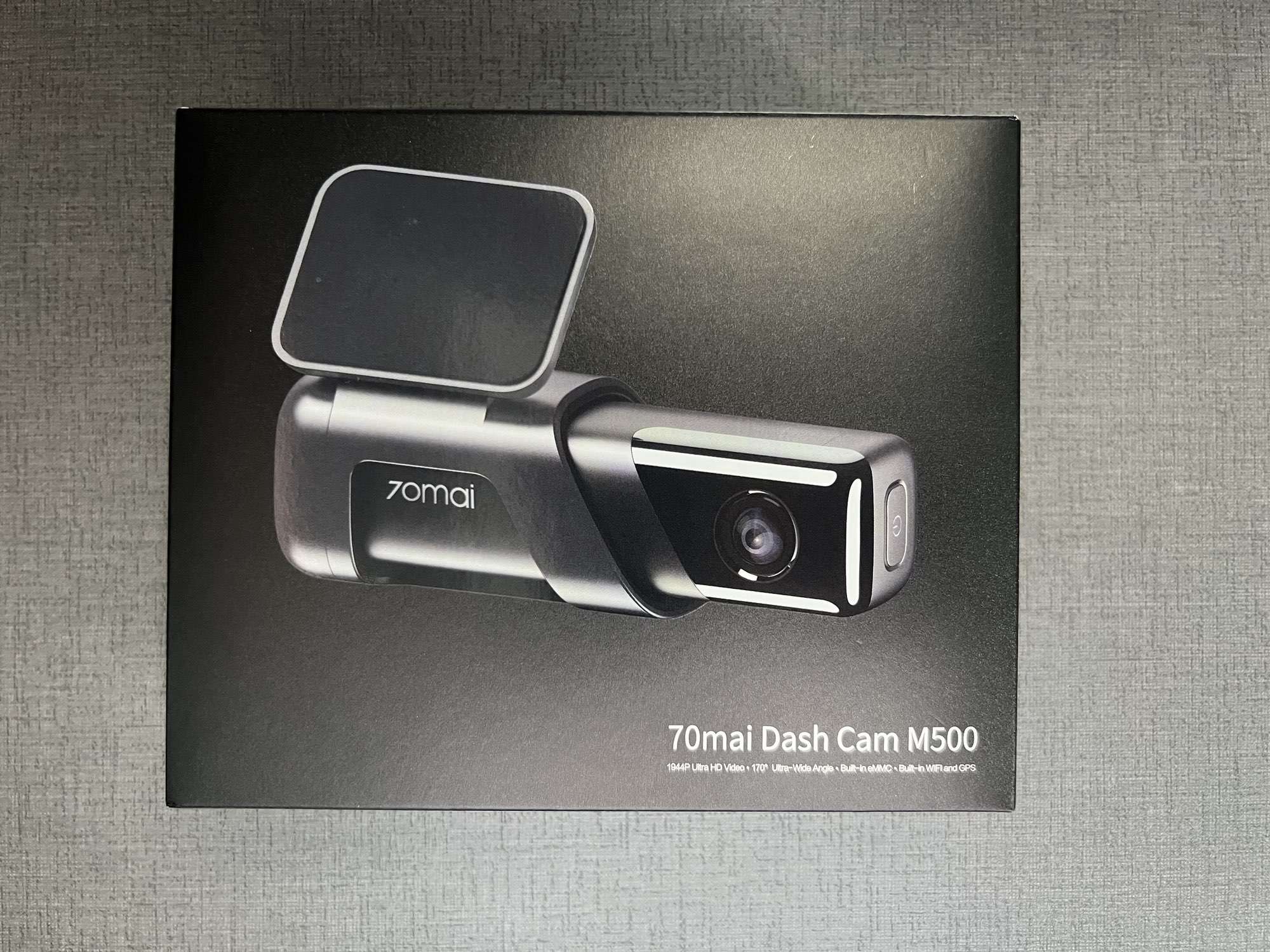
ตัวกล่องบอกเลยว่า ทำมาดูดีมาก ๆ เลยทีเดียว ด้านหน้าเป็นรูปตัวกล้อง พร้อมกับด้านขวาจะเป็นรุ่นอย่าง M500 พร้อมกับสเปกคร่าว ๆ นิดหน่อย
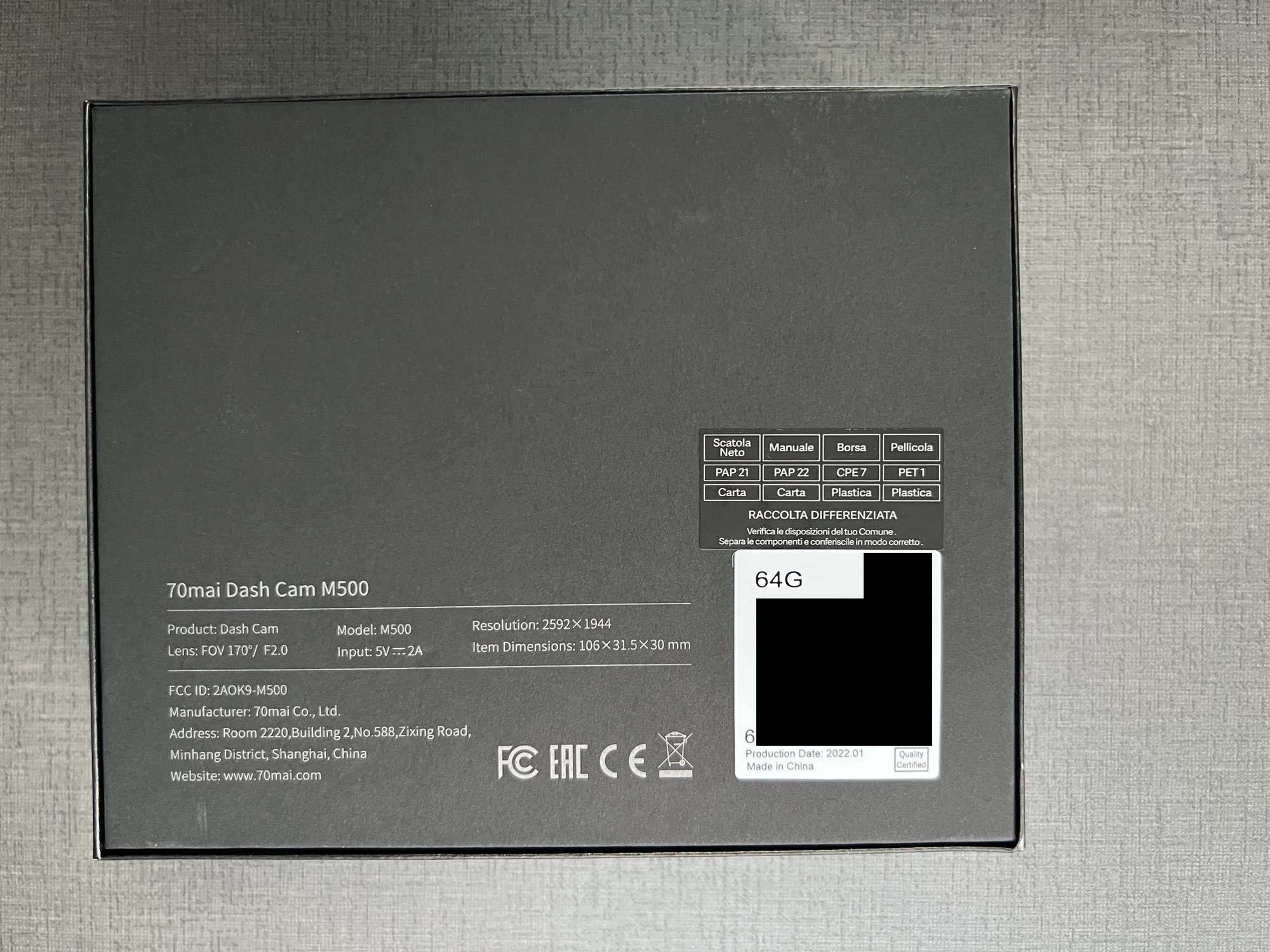
ด้านหลังกล่องก็จะเรียบ ๆ เลย พร้อมกับบอกบอกรายละเอียดต่าง ๆ ของกล้องเช่น พวก Model และสเปกอย่างการบริโภคพลังงาน ที่ใช้ 5V/2A ซึ่งก็เป็นมาตรฐาน USB ปกติที่ใช้ 5V อยู่ละ ทำให้กล้องนี้จะกินพลังงานที่ 10W เท่านั้นเอง
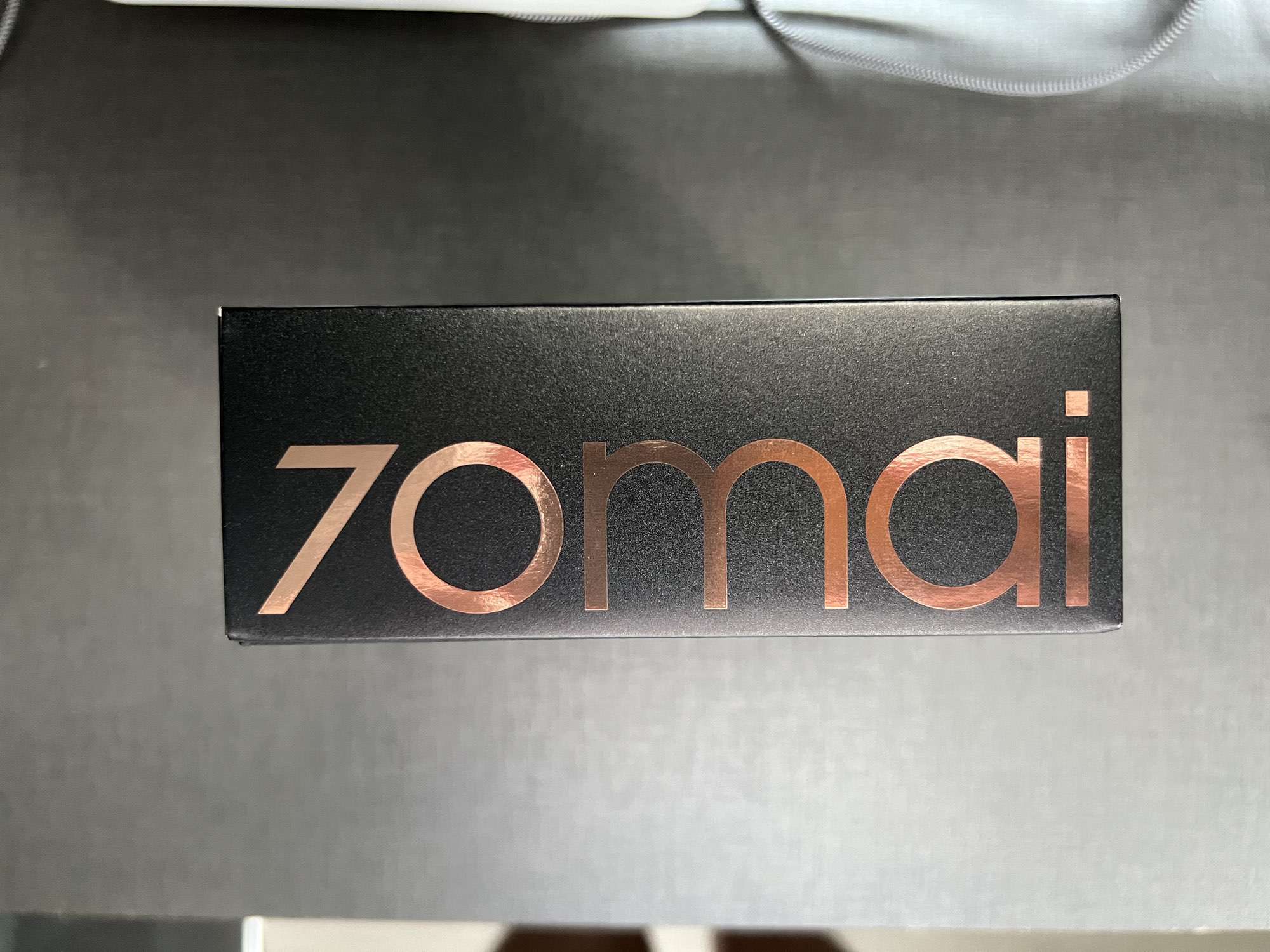
ด้านข้างกล่องก็จะมีการสกรีนชื่อ Brand 70mai สีทองอลังการงานสร้างไปอี๊ก
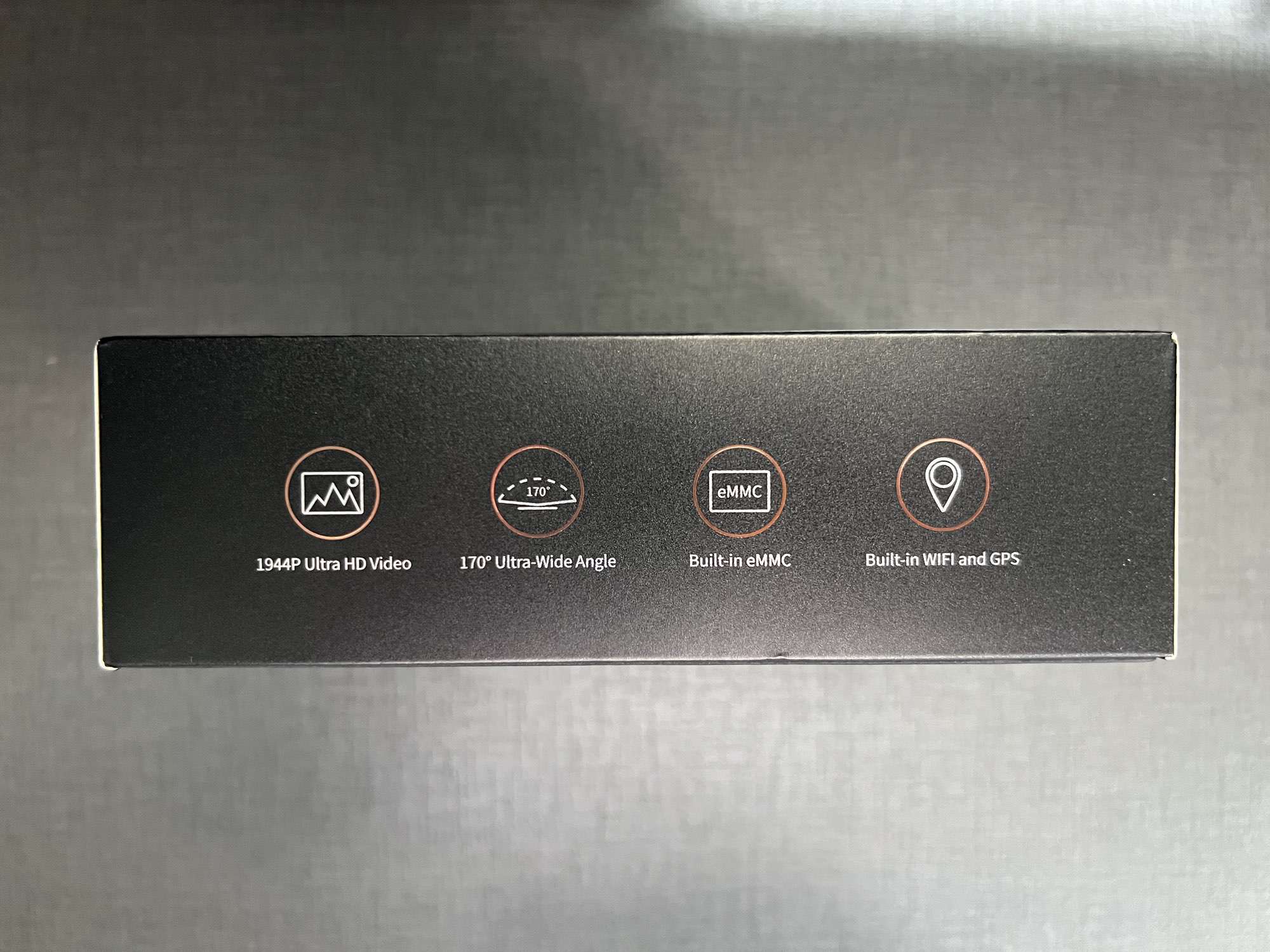
ด้านข้างอีกข้างยาว ก็จะเป็นพวก Feature คร่าว ๆ ของตัวกล้องอีกเหมือนกัน
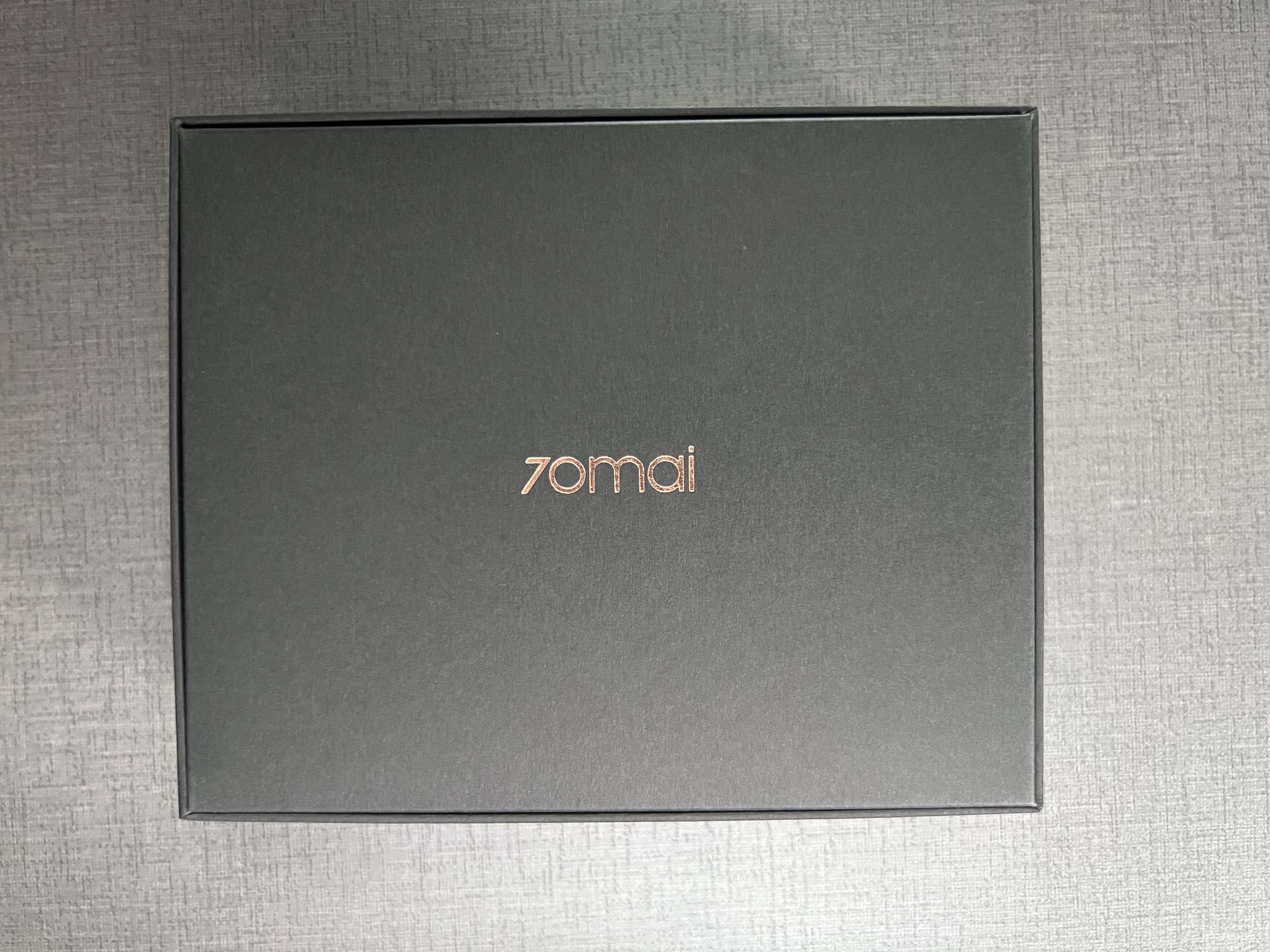
เปิดกล่องมา เราก็จะพบกับแผ่นกระดาษที่มีการเขียนว่า 70mai ที่มาในลักษณะทอง ๆ เหมือนกับขอบกล่องเลย
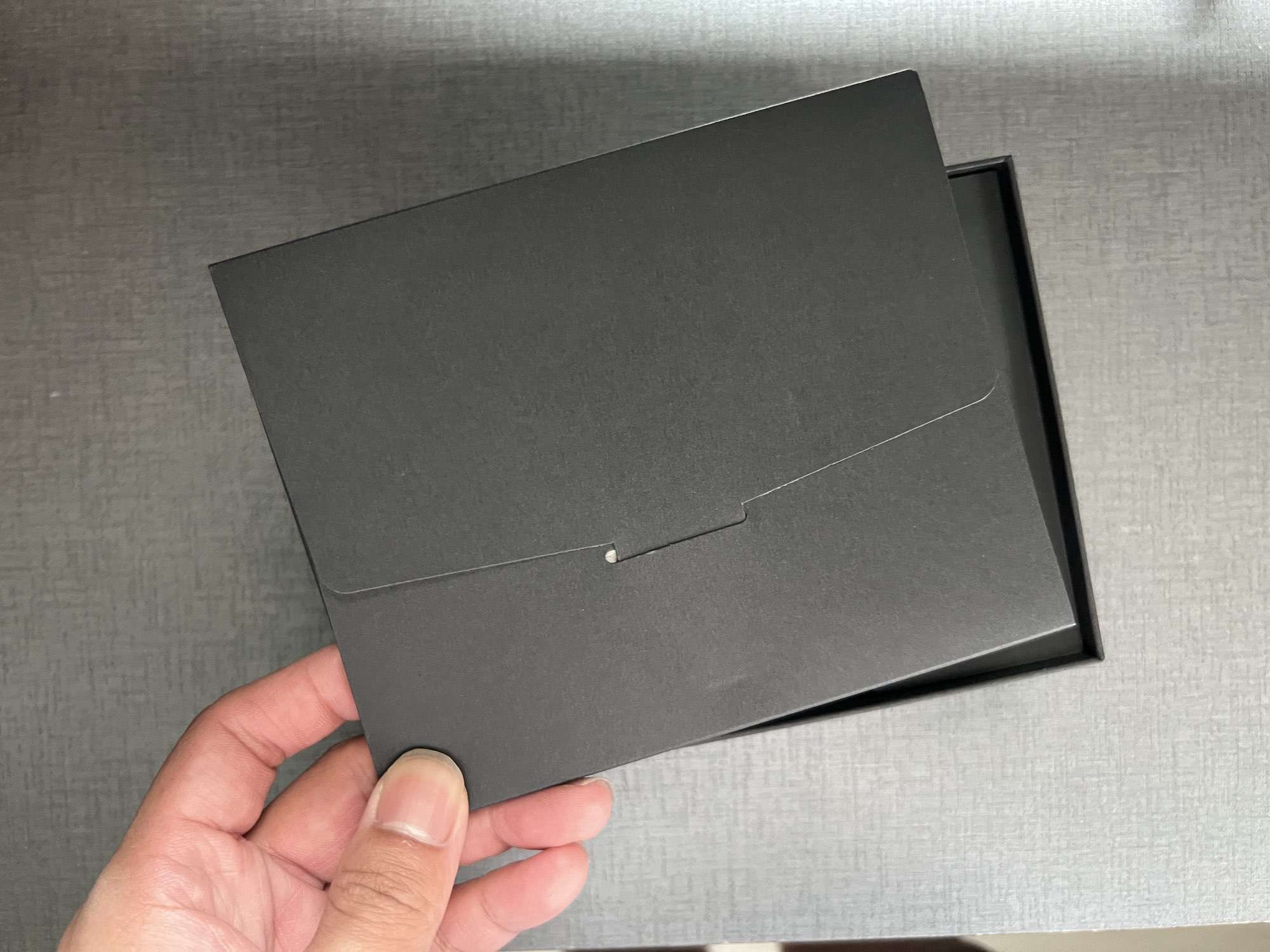
จริง ๆ ก็คือ มันไม่ใช่กระดาษแผ่น ๆ แต่มันเป็น กล่องสำหรับใส่พวก Paperwork ต่าง ๆ
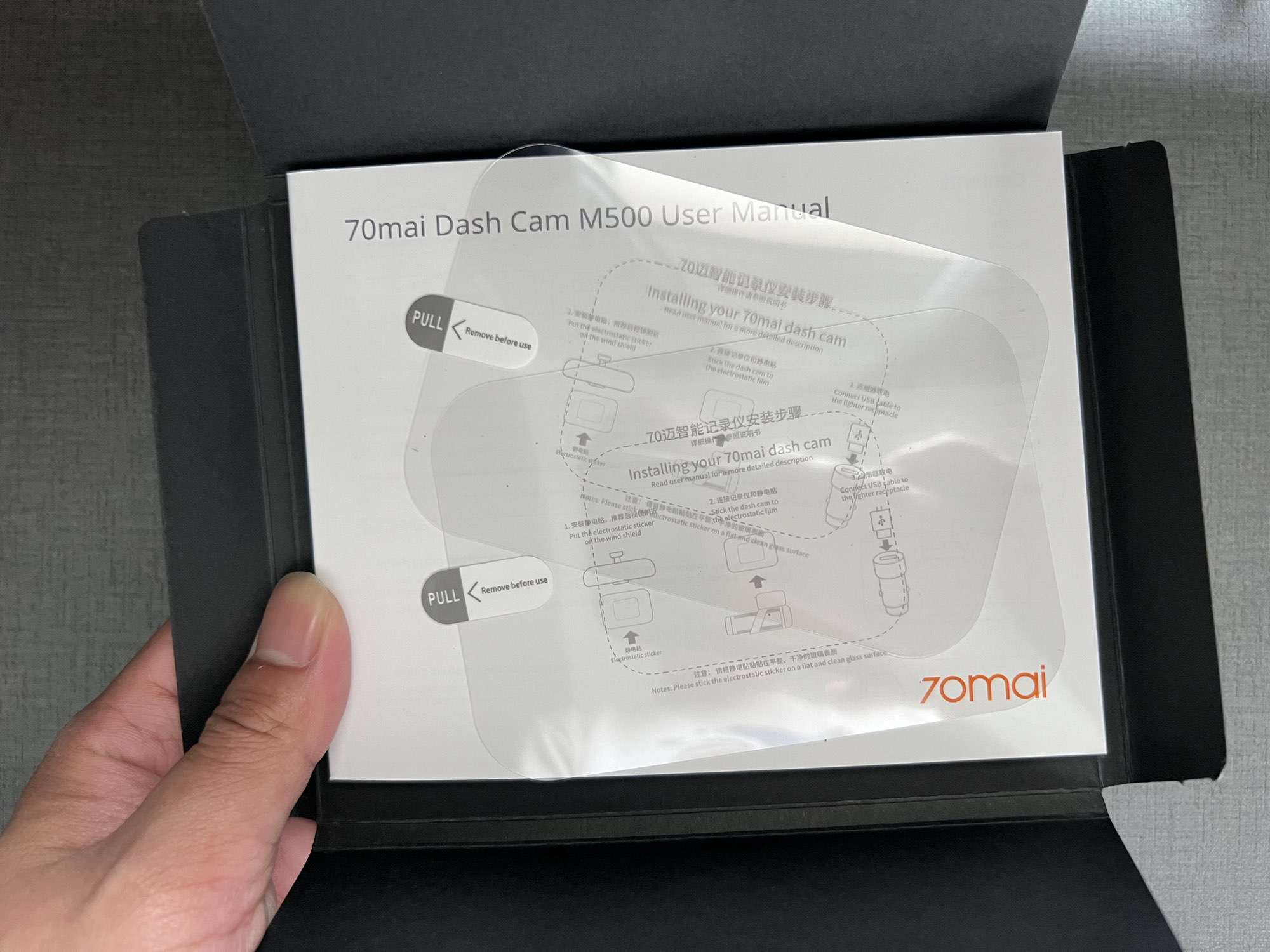
ด้านในกล่องนั้นก็จะมีพวกคู่มือต่าง ๆ และ ที่สำคัญเราจะเห็นเป็นแผ่นใส ๆ ทั้งหมด 2 แผ่นด้วยกัน อันนี้เราว่าดีมาก ๆ เพราะกล้องตัวอื่นที่เราเคยซื้อไม่เคยให้มาเลยคือ แผ่นสูญกาศ สำหรับแปะไว้ที่กระจกรถก่อนที่จะเอากล้องติดเข้าไปที่กระจก เวลาเอาออกจะได้ไม่ต้องไปลอกแล้วทำให้ฟิล์มติดรถขาดไปอีก

ด้านในเปิดมา เราก็จะเจอกับตัวกล้องวางอยู่อย่างเรียบร้อยเลย
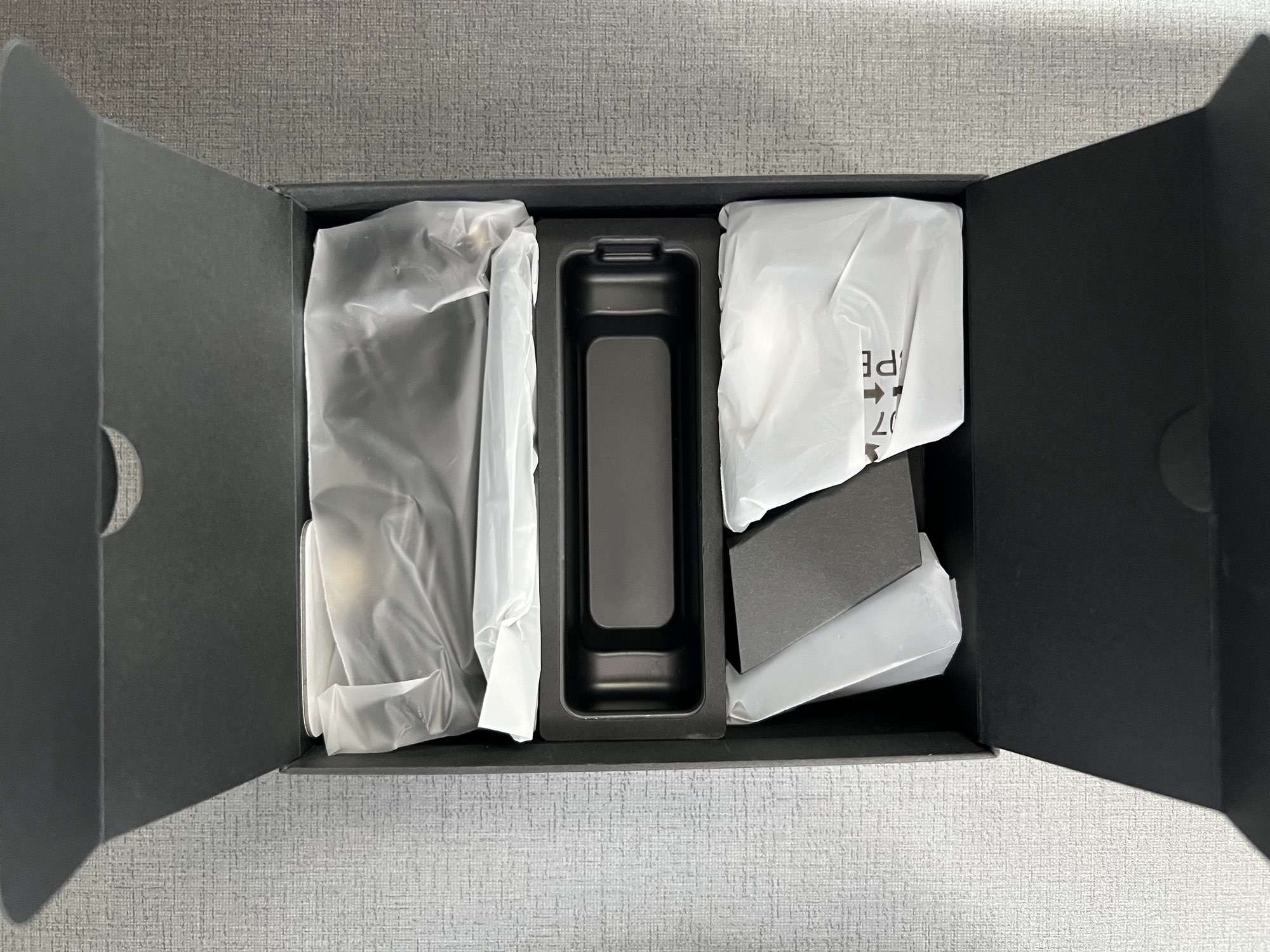
แต่ของยังไม่หมด ด้านข้าง เป็นมา เราก็จะเจอกับอุปกรณ์ที่แถมมาในกล่องอีกทั้งสองข้างแบบจุก ๆ เลย

เริ่มที่อุปกรณ์ชิ้นแรก เอ่ออออออ ว่าแต่มันคืออะไรฟร๊ะ มันคืออะไรคะพี่ขาาา อันนี้เราไม่รู้เลยจริง ๆ ว่าคืออะไร ฮ่า ๆ

อย่างต่อไปเป็นสาย USB-C to USB-A สำหรับเสียบไฟเข้ากับกล่องตามปกติได้เลย อันนี้สายเขาจะให้มายาวมาก ๆ เลยละ ไม่รู้นะว่า กี่เมตร แต่ยาวเลยละ โดยเราอาจจะทำการเดินสายซ่อนไว้ในตัวรถได้เลย แต่เราจะบอกว่า ORA Good Cat นางคิดมาดีที่มี Port USB แถวกล้อง ADAS เลย ทำให้เราไม่ต้องเดินสายเลย เราไปหาซื้อสายสั้น ๆ มาเสียบได้เลย ไม่ต้องแกะตัวรถอะไรเลย อันนี้ชอบจริง ๆ

อันนี้ดูจากในรูปอาจจะ งง ว่ามันคืออะไร แต่จริง ๆ มันคือ กาวสองหน้า สำหรับติดตั้งกล้องเข้ากับรถของเรา ส่วนนี้เราชอบมาก เพราะเขาตัดมาพอดีกับตัวกล้องเลย ไม่ต้องมานั่งตัดเทปกาว แล้วไม่พอดีอะไรอีกเยอะแยะ

ของอย่างถัดไปคือหัวสำหรับเสียบกับช่องจุดบุหรี่ในรถ สำหรับคันที่อาจจะยังไม่มีหัว USB ในรถนั่นเอง เจ้าอื่นที่เคยซื้อมา เราไม่เคยได้อะไรแบบนี้เลย คือ งงมาก ๆ แต่ก็ดีนะ

ซึ่งหัวที่เขาให้มา จะมากับ USB-A จำนวน 2 หัวเลย เราเดาว่าน่าจะเหมือนกันแหละ แต่เขาน่าจะแค่ Mark ไว้เป็นหัวสีแดงสำหรับเสียบกล้อง และ หัวดำสำหรับเสียบชาร์จอย่างอื่นผ่าน USB-A ได้อีก อาจจะเสียบโทรศัพท์ก็ได้เหมือนกัน

แน่นอนว่า ตัวกล้องมันติดตัวเองกับรถไม่ได้แน่ ๆ มันจะต้องใช้ขา อันนี้แหละคือ ขา สำหรับยึดกล้องกับรถของเรา

โดยที่ถ้าเราหันดู เราจะเห็นว่า เขาทำการติดเทปกาวมาแล้ว ทำให้เทปกาวที่เขาให้มามันก็จะลายเป็น Spare ไปเลย ซึ่งมันก็จะไปเท่ากับพลาสติกที่เขาให้มา 2 แผ่นเลย เผื่อ เราจะต้องแกะออก แล้วเอาไปติดที่อีกคันอะไรแบบนั้น
7Mai M500

มาดูที่ 7Mai M500 กันดีกว่า ตัว Body ทำจากพลากติกที่ ไม่ได้โง่ ๆ นะ จับแล้วรู้สึกว่า มัน Premium มาก ๆ เลยละ งานประกอบรู้สึกว่าแน่นหนาใช้ได้เลย ด้านหน้า จากในรูปเราก็จะเห็นว่า จะประกอบด้วยพลาสติกสีเทาแบบด้าน ที่มีการพิมพ์ชื่อ Brand อย่าง 7Mai และ ด้านขวาจะเป็นส่วนของพลาสติกดำเงา ที่จะมีเลนส์กล้องอยู่ แกะมาครั้งแรก มันจะมีพลาสติกติดอยู่ ก่อนเราจะใช้เอาออกด้วยนะ

ด้านข้าง เราจะเห็นว่ามันก็จะมีรอยที่เอา Body มาประกอบกัน อันนี้เรื่องปกตินะ กับเราจะเห็นรูเยอะไปหมดเลย สำหรับการระบายอากาศด้วย เพราะการ Record Video มันก็ทำให้เครื่องร้อนพอตัวแล้ว ยังต้องเจอกับอากาศที่ร้อน ๆ อย่างเมืองไทยอีก แล้วอบอยู่ในรถ ก็คือ ร้อนแน่นอน กับอีกอย่างที่เราเห็นได้เลยคือ สติ๊กเกอร์ที่เป็นลูกศร อันนี้ไว้บอกเราตอนที่เราจะเสียบเข้ากับขา ถ้าเสียบไม่ถูกมันก็จะเสียบไม่เข้าอยู่แล้วละ

ด้านหลัง ก็จะเป็นพวกข้อมูลของตัวเครื่องอย่าง Serial Number พร้อมกับชื่อ WiFi ที่เราจะต้องเชื่อมต่อเข้าไปเพื่อดึง Video และตั้งค่าต่าง ๆ พร้อมกับ QR Code สำหรับการเชื่อมต่อแบบง่าย ๆ ผ่าน App ของมัน ซึ่งเดี๋ยวเราจะมาเล่าในส่วนของ App อีกที

ด้านหัวของตัวกล้องก็จะมีปุ่มสำหรับ เปิด และ ปิด ตัวกล้อง แต่อันนี้เอาเข้าจริง เราก็จะไม่ได้กดอยู่แล้วละ เมื่อรถมันเริ่มจ่ายไฟให้ มันก็จะเปิด แล้วเริ่มอัดเองเลย โดยที่เราไม่ต้องทำอะไรเลย กลับกัน เมื่อเราดับรถ ไฟตัด มันก็จะตัดการอัดเอง แล้วก็ปิดตัวเองไป ง่าย ๆ เลย ทำให้เราไม่ต้องมานั่งกดอะไรทั้งนั้น

ด้านตรงข้ามกันก็จะเป็นช่อง USB-C สำหรับเสียบไฟเลี้ยง อันนี้เราจะสังเกตว่า ช่องเสียบเขาไม่ได้เป็นช่องเรียบ ๆ เลย แต่จะเป็นช่องที่มันลงลึกไปอีกนิดนึง ดังนั้นหัวของสาย USB-C ที่เอามาเสียบ จะต้องมีขนาดเล็กหน่อยอะไรแบบนั้น เพราะจริง ๆ เราจะเอาสายที่หัวมันใหญ่ ๆ หน่อยมาเสียบ ปรากฏว่า เสียบเข้าไม่ได้ติดส่วนที่ลึกลงไปนี่แหละ กับด้านล่าง ถ้าเรามองดี ๆ เราจะเห็นรูเล็ก ๆ จะเป็นรูสำหรับให้เราเอาเข็ม หรืออะไรเล็ก ๆ มาจิ้ม เพื่อ Reset ตัวกล้องได้

เมื่อเราประกอบตัวกล้องเข้ากับขาแล้ว มันก็จะเป็นอย่างที่เห็นในรูปเลย ออกมาใช้ได้เลย
การติดตั้ง
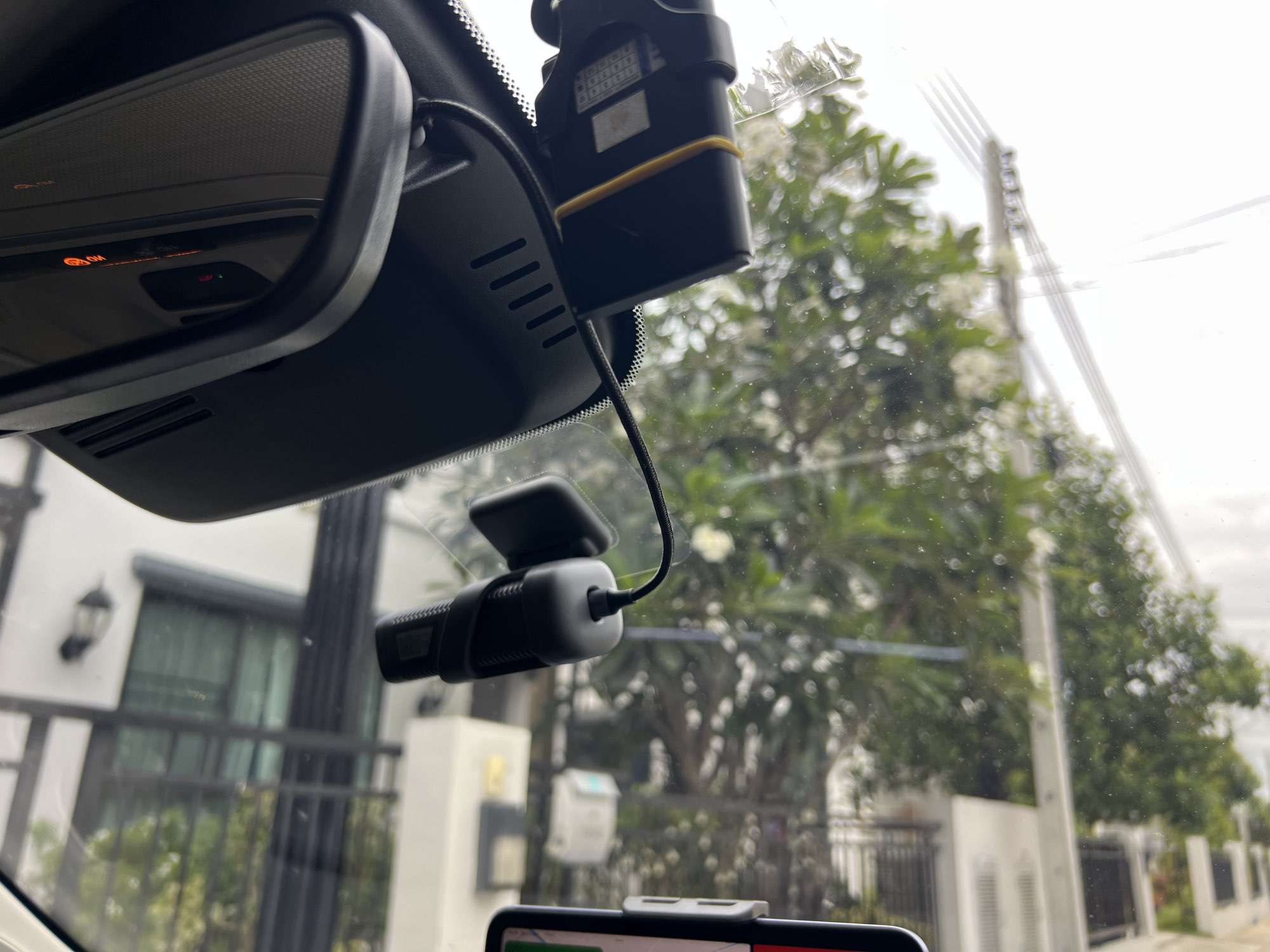
การติดตั้ง เราบอกเลยว่า มันง่ายมาก ๆ คือ เราเอาแผ่นพลาสติกมาแปะเข้าไปที่กระจกรถของเรา ไม่ต้องกลัวมันมีรอยกาวนะ เพราะมันเป็นสูญญากาศ แต่แนะนำว่า ให้วางแผนดี ๆ ก่อน เอากล้องมาทาบกับกระจกก่อนแล้วค่อยติดแผ่นสูญญากาศนะ ถ้าติดไปแล้วมันจะแกะยาก
จากนั้นเราก็เอากล้องไปติดได้เลย ปกติแล้วเราจะพยายามเล็งให้ตัว Body กล้องอยู่ตรงกลาง แต่เพราะกล้องตัวนี้เลนส์มันจะอยู่ออกไปด้านขวาเลย ทำให้มันกะยากมาก ๆ พยายามเล็งให้มันเยื้อง ๆ ขวาหน่อย ก็น่าจะกำลังดีเลยละ จากนั้นก็ติดแล้วเสียบสาย USB เลยก็เรียบร้อยแล้ว อันนี้เราจะเดินสายโดยการแกะพวก Console อะไร ก็ขึ้นกับรุ่นรถของเราเลย แต่เรา ORA Good Cat มีช่องเสียบใกล้ ๆ เลยก็จบ ง่ายเลย เท่านี้ก็เป็นอันติดตั้งตัวกล้องเรียบร้อยแล้ว ง่ายมาก ๆ ไม่เกิน 2 นาทีเท่านั้นเอง
ตัวกล้อง จริง ๆ มันรองรับการอัดแบบ 24/7 ด้วยนะ แต่เมื่อเราดับเครื่อง ไฟมันก็จะตัดจาก USB และช่องจุดบุหรี่ ทำให้ถ้าเราต้องการที่จะให้กล้องมันอัดตลอดเวลา ทาง 70mai เขาจะมีอุปกรณ์เสริมคือ Fuse Tap ที่ทำให้เราสามารถเสียบเข้ากับ Fuse ของรถเราได้โดยตรง ซึ่งตัว Fuse พวกนี้มันก็จะเสียบตรงเข้ากับ Battery ที่อยู่หน้ารถเราเลย
App 7Mai
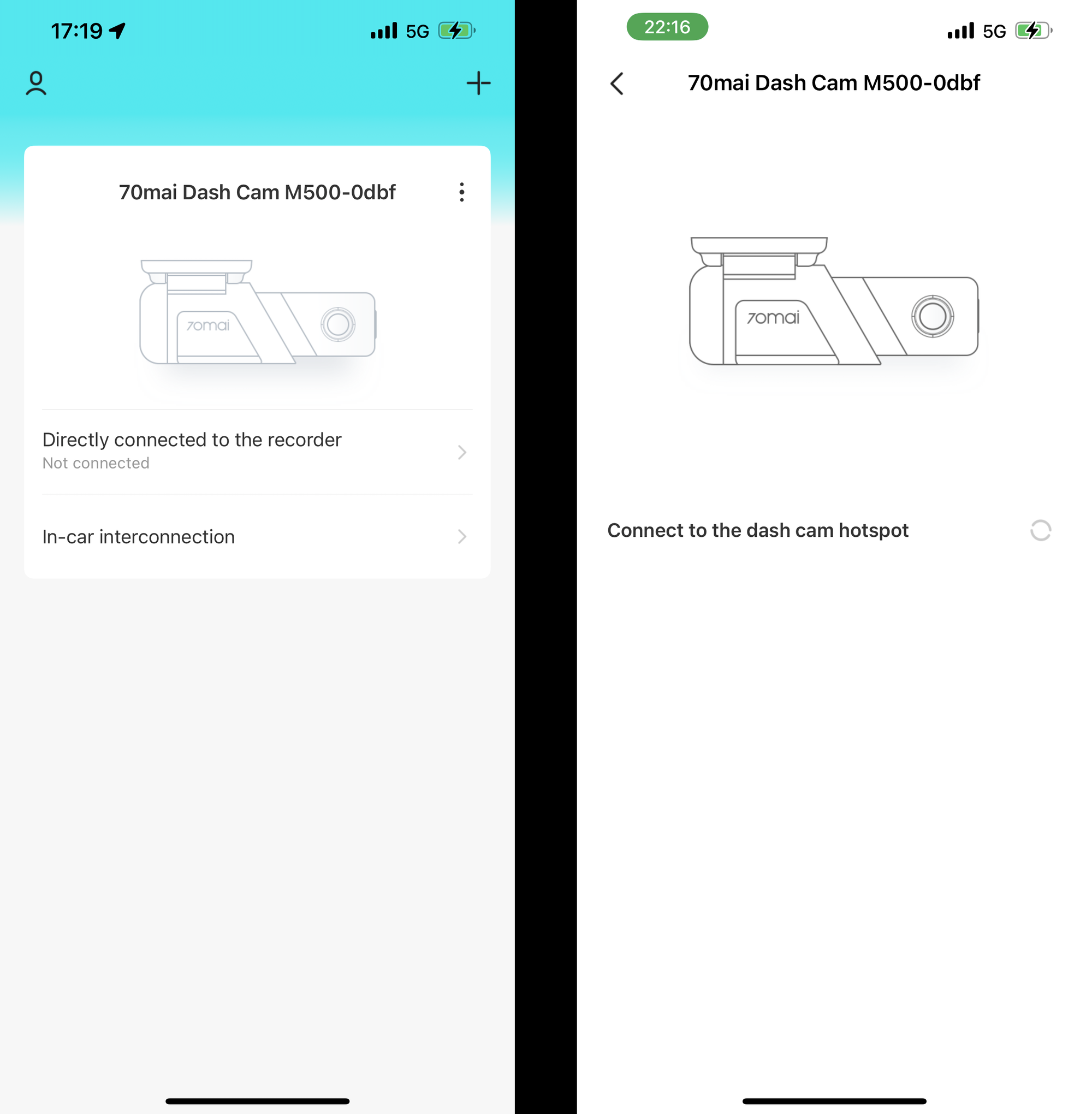
ในส่วนของ App 7Mai เราสามารถโหลดจากใน App Store สำหรับผู้ใช้ iOS และ Play Store สำหรับผู้ที่ใช้ Android ได้เลย เมื่อเปิดมา เราจะได้เป็นแบบในรูปเลย อันนี้เราทำการเพิ่มกล้องของเราเข้าไปแล้ว เลยเป็นเหมือนในรูป ถ้าเรายังไม่เพิ่มมันก็หน้าโล่ง ๆ ให้เรากดบวกด้านบนเพื่อ Setup ได้เลย
เมื่อเรากดเข้ามาที่หน้าของกล้อง ตัว App มันจะไปสั่งให้กล้องมันเปิด WiFi Hotspot ขึ้นมา แล้วเชื่อมต่อเข้าไปเองเลย อันนี้ชอบมาก ปกติ เราจะเห็นว่ากล้องมันจะเปิด WiFi Hotspot เอาไว้ ลองไปติดไฟแดงที่รถเยอะ ๆ ถ้า Scan WiFi SSID ดู เราจะเจอพวก SSID ของกล้องเยอะมาก แล้วถ้าเราเข้าไปดู เราจะเห็นเลยว่า WiFi Hotspot พวกนี้มักจะใช้การเข้ารหัสที่อาจจะเก่าไม่ปลอดภัยเลย อาจจะทำให้คนที่ไม่หวังดี อาจจะแอบ Hack เข้ามาที่กล้องเพื่อดึงตำแหน่งที่เราไปก่อนหน้าเข้ามาก็ได้
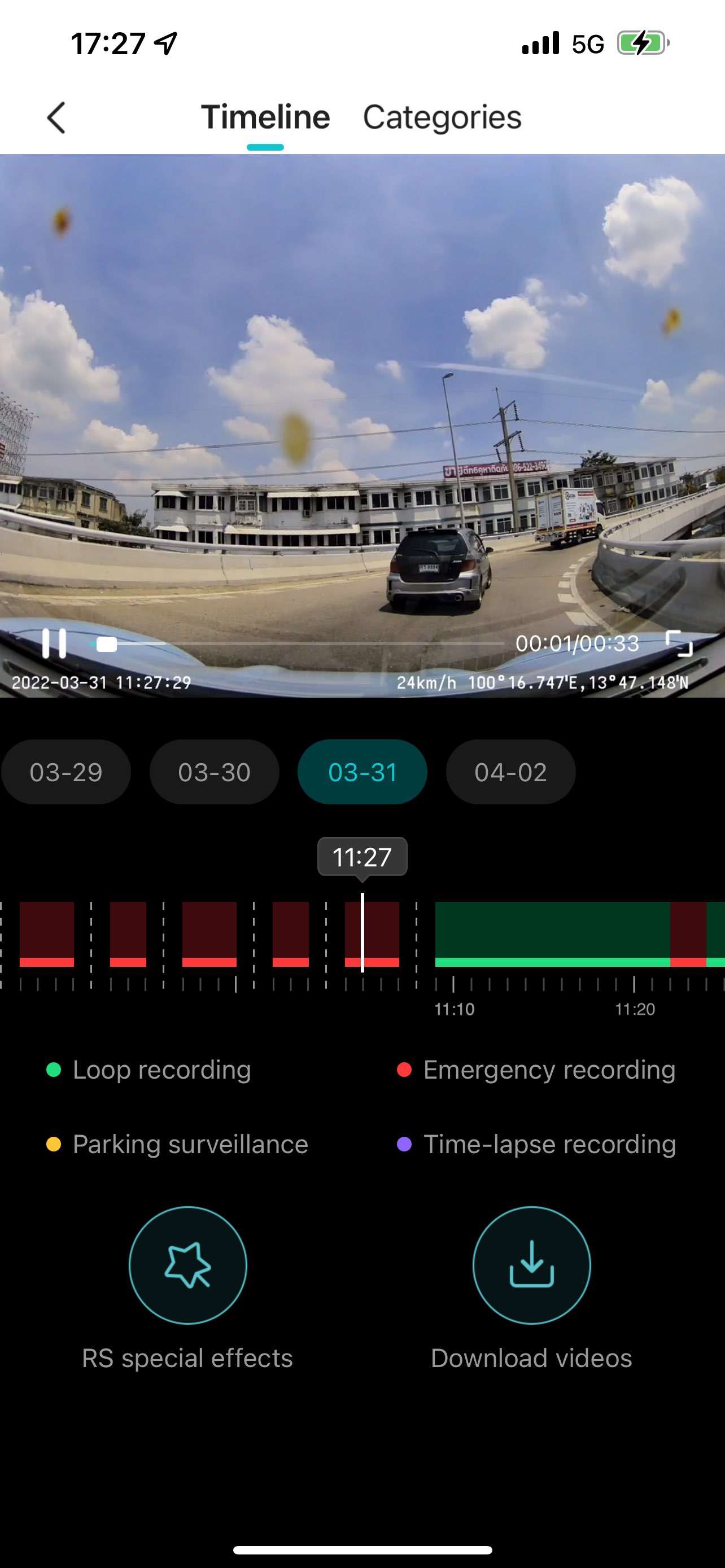
กลับเข้าเรื่อง เมื่อเราเข้ามาแล้ว เราชอบจุดที่มันจะแสดงออกมาเป็น Timeline ให้เราเลยว่า มันมีการบันทึกภาพที่ตรงไหน เวลาไหนบ้าง และเราจะเห็นที่ Timeline ว่ามันจะมีสีแดง และ สีเขียว อันนี้มันจะเป็นประเภทเหตุที่มันบันทึก โดยเราจะเห็นจากด้านล่างแล้วละ ถ้าเป็นสีเขียวคือ Loop Recording และสีแดงคือ Energency Recording
อธิบายง่าย ๆ คือ ตัว 7Mai M500 เขาจะมี Memory ในตัวเลย เป็น eMMC ที่ทำให้เราไม่ต้องมานั่งหา Micro SD Card มาใส่เอง ทำให้มันเสถียรขึ้นกว่าเดิมเยอะ ถ้าใครที่ใช้กล้องมาก่อนจะรู้ดีว่า Micro SD Card เสียง่ายขนาดไหน โดยเฉพาะเมื่อโดนความร้อนในรถ ซึ่งในการอัดกล้องมันก็จะอัดไปเรื่อย ๆ เลย จนว่า Memory จะเต็มแล้วมันก็จะลบของที่เก่าที่สุดทับลงไปเรื่อย ๆ หรือก็คือ Loop Recording และ เมื่อเกิดเหตุ หรือตัวกล้องรับรู้ว่าอาจเกิดเหตุการณ์มันก็จะทำการอัด Emergency Record เก็บไว้ โดยสิ่งที่มันเจ๋งมาก ๆ คือ Loop Record มันจะไม่ทับพวก Emergency Record เลย
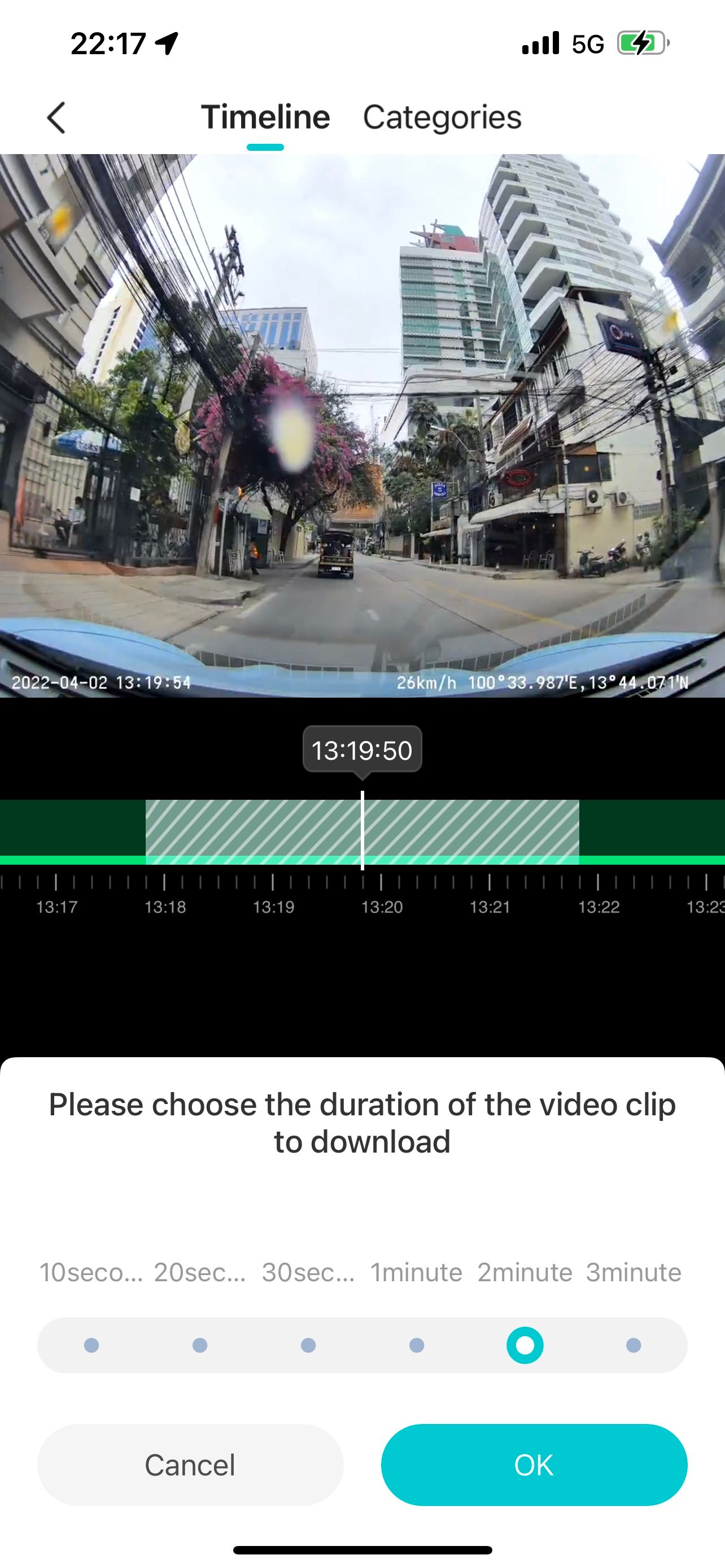
เมื่อเราต้องการ Video เราก็สามารถ Download ลงมาที่เครื่องของเราได้เลยแบบง่าย ๆ เลือกที่ช่วงเวลาที่เราต้องการได้เลย แล้วกด Download มันจะถามเลยว่า เราจะเอาช่วงก่อนหลังเวลาที่เราเลือกไว้กี่วินาที หรือ นาทีเลย โดยสูงสุดที่ทำได้คือ 3 นาทีเลย อันนี้เราชอบมาก ๆ เลยนะ ทำให้เราไม่ต้องมานั่งหาไฟล์ที่อยู่ใน Card เหมือนกล้องปกติ
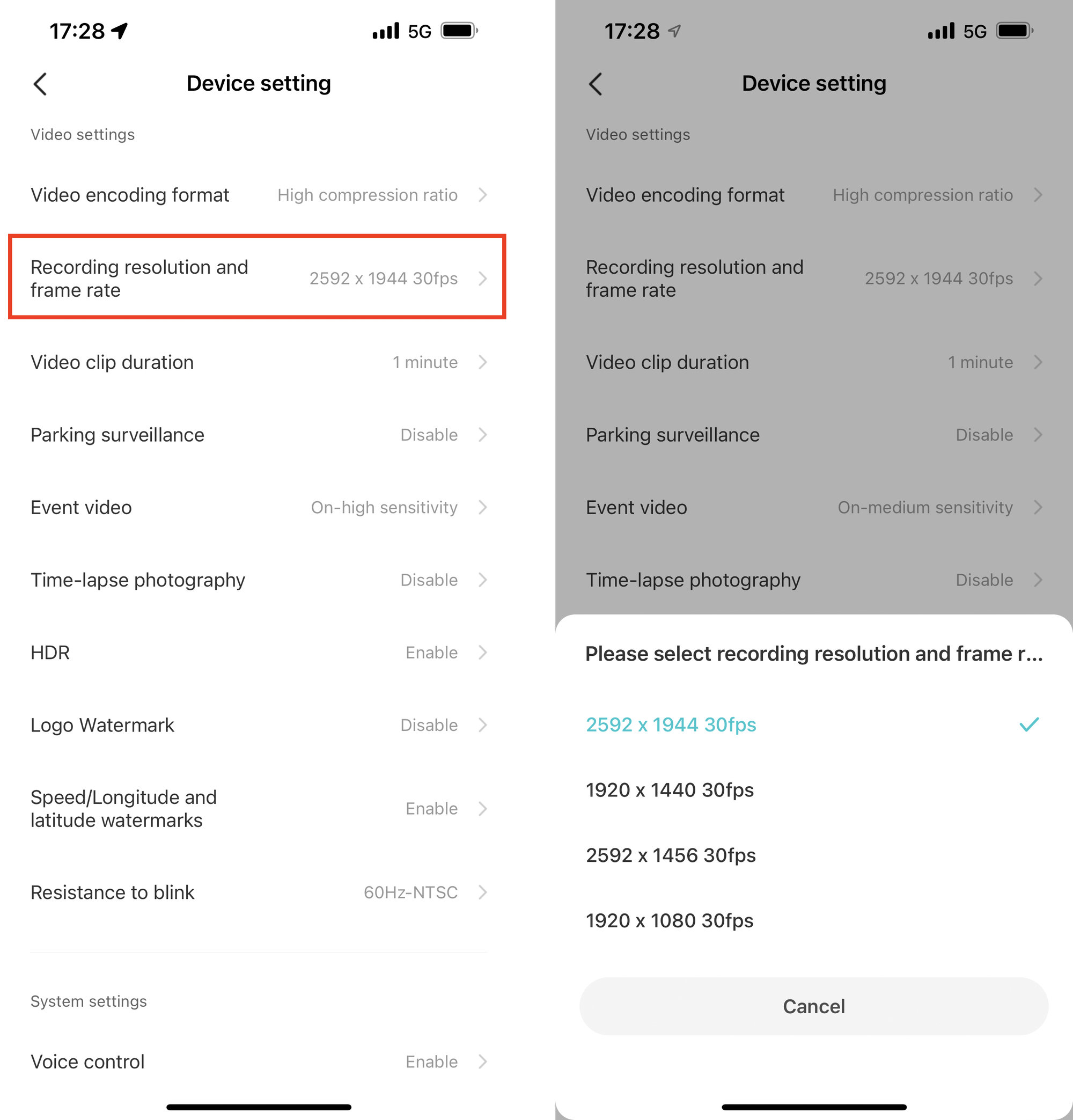
ด้วยความที่ Memory มันมีจำกัด เราใส่เพิ่มไม่ได้ แต่ถ้าเราอยากให้ตัวกล้องมันเก็บภาพไว้นานขึ้น เราจำเป็นที่จะต้องปรับความละเอียดลงหน่อย เพื่อให้มันใช้พื้นที่ในการจัดเก็บน้อยลง โดยเราจะมีตัวเลือกอยู่ในตัวเลือ กเลย ซึ่งปกติ เราก็จะปรับไว้ที่ความละเอียดสูงสุดที่ 2592 x 1944 ที่ 30 FPS ตามสเปกที่เขียนหน้ากล่องเลย
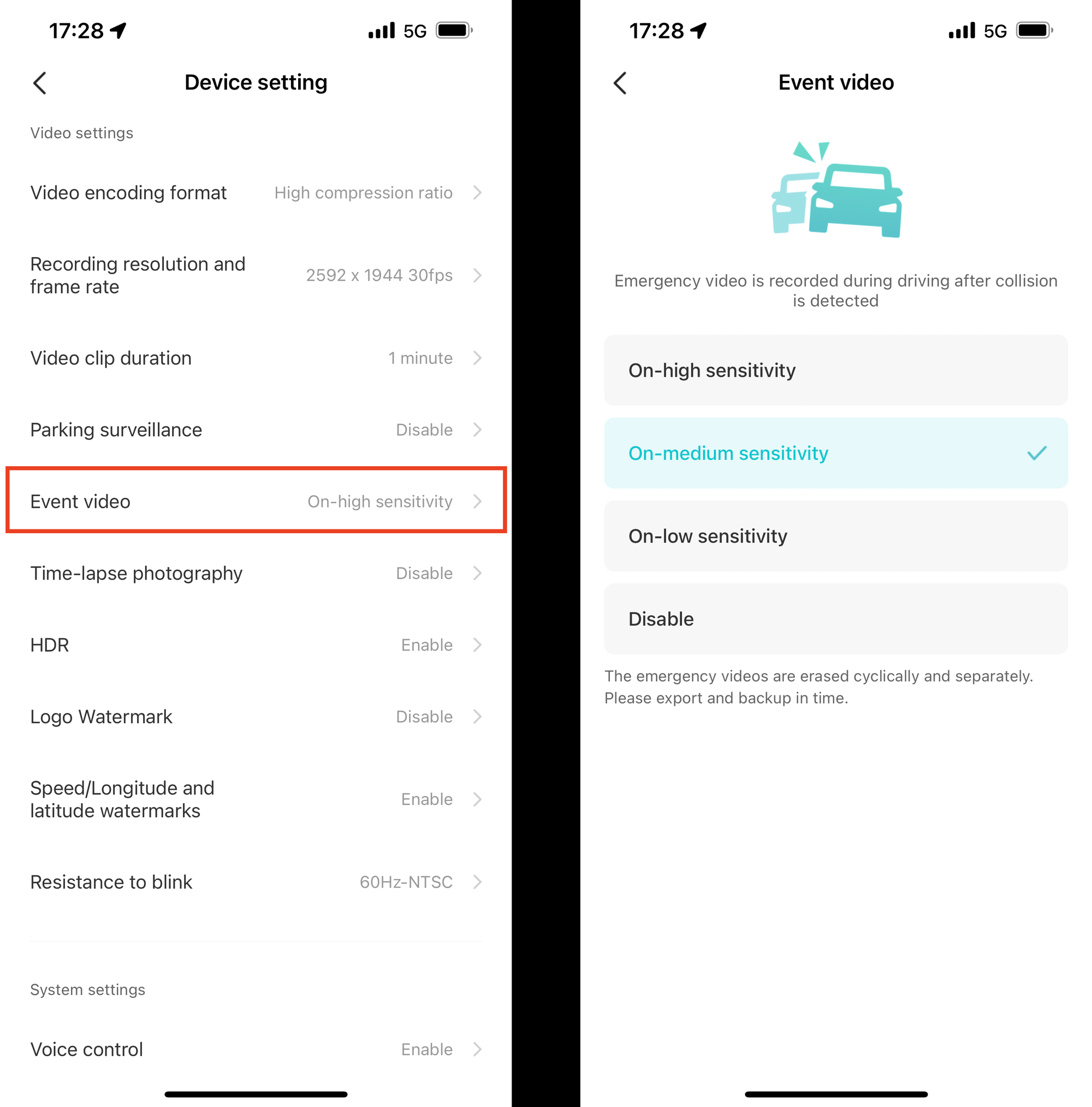
นอกจากนั้น เรายังสามารถปรับความความไว ของตัว Sensor กล้องได้ด้วย เพื่อไม่ให้อยู่ ๆ มันลั่น Emergency Record เรื่อย ๆ เลย ถ้าเราแนะนำก็ปรับกลาง ๆ ไปแหละ ง่ายดี
คุณภาพของภาพ
ตัวกล้อง 7Mai M500 มาพร้อมกับ Sensor ความละเอียด 1944p เอาจริง ๆ อ่านตอนแรกคือ งง ความละเอียดอะไรฟร๊ะ หรือถ้าเราคิดจริง ๆ มันก็คือ 2592x1944 Pixel นั่นเอง ก็ถือว่าชัดกว่า Full HD 1080p ไปนิดหน่อยเท่านั้น แต่ก็ยังไม่ถึง 4K นะ แต่ก็เพียงพอกับการใช้งานแล้วละ นอกจากนั้น เพื่อให้สามารถเก็บภาพได้ครอบคลุมมากขึ้น ตัวกล้องยังมาพร้อมกับเลนส์มุมกว้าง 170 องศาไปเลย
แต่ถ้าเราลองเอาภาพจากวีดีโอมาดูเราจะเห็นว่า การที่เลนส์มันกว้างมาก ๆ ทำให้ภาพในช่วงขอบ ๆ มันเบลอ ๆ ไม่คมเหมือนกับตรงกลางเท่าไหร่ แต่ถามว่า มันมีปัญหาอะไรมั้ย เรามองว่า มันก็ไม่มีปัญหาอะไรกับการใช้งานนะ เพราะเอาจริง ๆ แล้วพวกนี้เวลาเจอเหตุการณ์อะไรจริง ๆ เราไม่ได้ต้องการด้านข้างคมอะไรขนาดนั้น แต่เราเอาตรงกลางก็ได้
นอกจากนั้น สเปกของกล้องบอกว่า มันรองรับการถ่ายวีดีโอแบบ HDR หรือ High Dynamic Range ที่เรามองว่า มันช่วยได้เยอะมาก ๆ เพราะปกติแล้วเวลาเราตั้งกล้องพวกนี้ ภาพที่เราได้ ด้านบนมักจะเป็นท้องฟ้าที่ถ้าเป็นกลางวันมันก็จะสว่างมาก ๆ และ ด้านล่างก็จะเป็นถนนที่เป็น Content หลักของเราในการอัดเลย ซึ่งแน่นอนว่า พอท้องฟ้าสว่างมาก ๆ ทำให้ตัวกล้องมันพยายามที่จะถ่าย 2 ส่วนนี้ให้ชัดเลยทำให้ส่วนด้านล่างจะ Over ไปหน่อยอะไรแบบนั้น แต่การถ่ายแบบ High Dynamic Range ทำให้เราสามารถเก็บส่วนที่มืด และ สว่างมาก ๆ ได้ดีขึ้น ทำให้เราได้ลายละเอียดส่วนที่เป็นถนน และ รถได้ดีขึ้นเยอะ
ส่วนการถ่ายกลางคืนที่มืดหน่อย ตัวกล้องเลือกใช้รูรับแสงที่ f/2.0 ทำให้เราได้ภาพที่คุณภาพสูงขึ้นเยอะมาก ๆ ภาพมีความคมชัดแม้แสงน้อยตอนกลางคืน ดูจากในภาพด้านบน มันจะดูมืดกว่าความเป็นจริงเยอะมาก ๆ เพราะ เราติดฟิล์ม 80 เลย หรือแสงผ่านได้ 20% เท่านั้น แต่เราก็ยังได้ภาพที่โอเคมาก ๆ เลยนะ
ถ้าเราสังเกตที่ด้านล่างของภาพดี ๆ เราจะเห็นว่า มันจะมีการใส่พวก Timestamp ซึ่งเป็น Feature ที่กล้องหน้ารถทั่ว ๆ ไปก็มีอยู่แล้วละ แต่ถ้าเราดูที่ด้านขวาของภาพ เราจะเห็นเลยว่า เขาจะมีการใส่พวก ความเร็วของรถ และ ตำแหน่ง GPS มาให้เราด้วย เพราะในกล้องมันมี Built-in GPS มาให้เลยนั่นเอง ซึ่งความเร็วรถ ก็จะคำนวณจาก GPS นี่แหละ ไม่ได้เชื่อมต่อกับรถอะไร
โดยรวมถือว่า ใช้ได้เลยนะ เรามองว่า ถ้าเรามองหากล้องติดรถที่สามารถเก็บลายละเอียดได้ทั้งกลางวัน และ กลางคืนเลย มั่นใจได้เลยว่ามันชัดมากพอที่จะเก็บพวกทะเบียนรถได้เลย ถ้าเกิดอะไรขึ้นไม่ว่าจะกลางวันหรือกลางคืน
Timelapse Mode
อย่างที่บอกว่า เราสามารถใช้ Fuse Tap เพื่อให้เราสามารถอัดวีดีได้ตลอดเวลา แต่ ๆ การทำแบบนั้น มันก็ทำให้กล้องจะต้องทำงานหนักใช้ไฟเยอะตลอดเวลาเลย ทำให้แบตหน้ารถของเราหมด แล้วทำให้เราสตาร์ทรถไม่ติดได้ เกมเลยนะ ดังนั้น เขาเลยจะต้องมีวิธีอะไรบางอย่างเพื่อให้เราได้ภาพตอนที่เราดับเครื่องไปแล้วแต่ใช้ไฟให้น้อยที่สุด กล้อง M500 เลยมี Mode Tiamlaspse ขึ้นมา โดยมันจะทำการถ่ายภาพทุก 30 นาทีแล้วเอามาต่อกัน ทำให้เราไม่ต้องใช้ไฟเยอะในการอัดนั่นเอง
แต่ ๆๆๆๆๆๆ ถ้าเกิดเหตุอะไรระหว่างนั้น โดยมันจะมี Sensor สำหรับวัดแรงสั่นอยู่แล้ว ถ้ามันมี มันก็จะเริ่มทำการอัดวีดีโอแบบปกติเอาไว้เลยสักพักนึงเลย เพื่อให้เห็นเหตุการณ์ที่กำลังมีเรื่องนั่นเอง
Built-in GPS

อย่างที่บอกว่า M500 มาพร้อมกับ Built-in GPS มาให้เราเลย นอกจากที่มันจะอัดเอาตำแหน่งมาใส่เป็นลายน้ำแล้ว มันยังสามารถที่จะเก็บพวก Trip Log เราได้เลย โดยมันจะแสดงเป็นเวลาได้เลยว่า เราไปที่ไหนมาบ้าง และใน Trip นั้นเราขับตรงไหนด้วยความเร็วเท่าไหร่ เป็น Feature ที่แปลกนะ เพราะเรายังไม่เคยเจอเหมือนกัน แต่เราว่า มันน่าจะทำได้มากกว่านี้หน่อย เพราะตอนนี้เราทำได้แค่กด Play แล้วมันจะแสดง ตำแหน่ง กับความเร็วเหมือนแบบ Timelapse เลย แต่มันเร็วไปหน่อย เราว่ามันจะดีมาก ถ้ามันลดความเร็วลงได้ หรือจิ้ม ๆ ตรงเส้นทางแล้วบอกความเร็วตอนนั้นได้น่าจะดีมาก ๆ
แล้ววีดีโอที่เราเซฟออกมาจากกล้อง มันจะฝังพวก GPS Location มาให้เราด้วย ทำให้ถ้าเราดูผ่าน App ของ 7Mai เลย มันจะแสดงเลยว่า วีดีโอที่เรากำลังดูอยู่นั้น มันอัดตอนที่เราอยู่ที่ไหนได้เลย
ทำให้เราเห็นได้เลยว่า Built-in GPS ที่ใส่มา มันแม่นใช้ได้เลยนะ เพราะปกติแล้วพวก GPS ยิ่งบนอุปกรณ์เล็ก ๆ เสามันไม่ใหญ่ ทำให้มันรับสัญญาณได้ไม่ดีเท่าไหร่ แต่อันนี้คือ เยี่ยมเลย มันให้จำแหน่งได้ดีเลย และที่สำคัญ มันเสถียรมาก ๆ รู้สึกว่า ลอง Download Video หลาย ๆ ไฟล์ออกมา พวกตำแหน่งที่ฝังมา มันก็ยังใช้ได้หมดเลย แทบไม่มีตอนไหนที่มันหลุดเลย ประทับใจเลย
ได้ใช้งานจริง ๆ เฉย
อย่างที่เล่าไปในตอนต้นแล้วว่า ระหว่างที่ติดไปแล้ว และกำลังทดลองใช้อยู่ เรื่องที่ไม่คิดก็เกิดขึ้นเลย ได้ใช้กล้องเต็ม ๆ เลย ทำให้เห็นเลยว่า กล้องหน้ารถมันจำเป็นขนาดไหน โดยเฉพาะในสถานการณ์ที่อาจจะกำกวมหน่อยว่า ใครจะอะไรยังไง จำได้ว่าตอนที่ชนแล้วเบรกเลย กล้องมันก็จับได้เลยนะว่า มันมีอะไรบางอย่างแล้วอัด Emergency Record เลย
สรุป
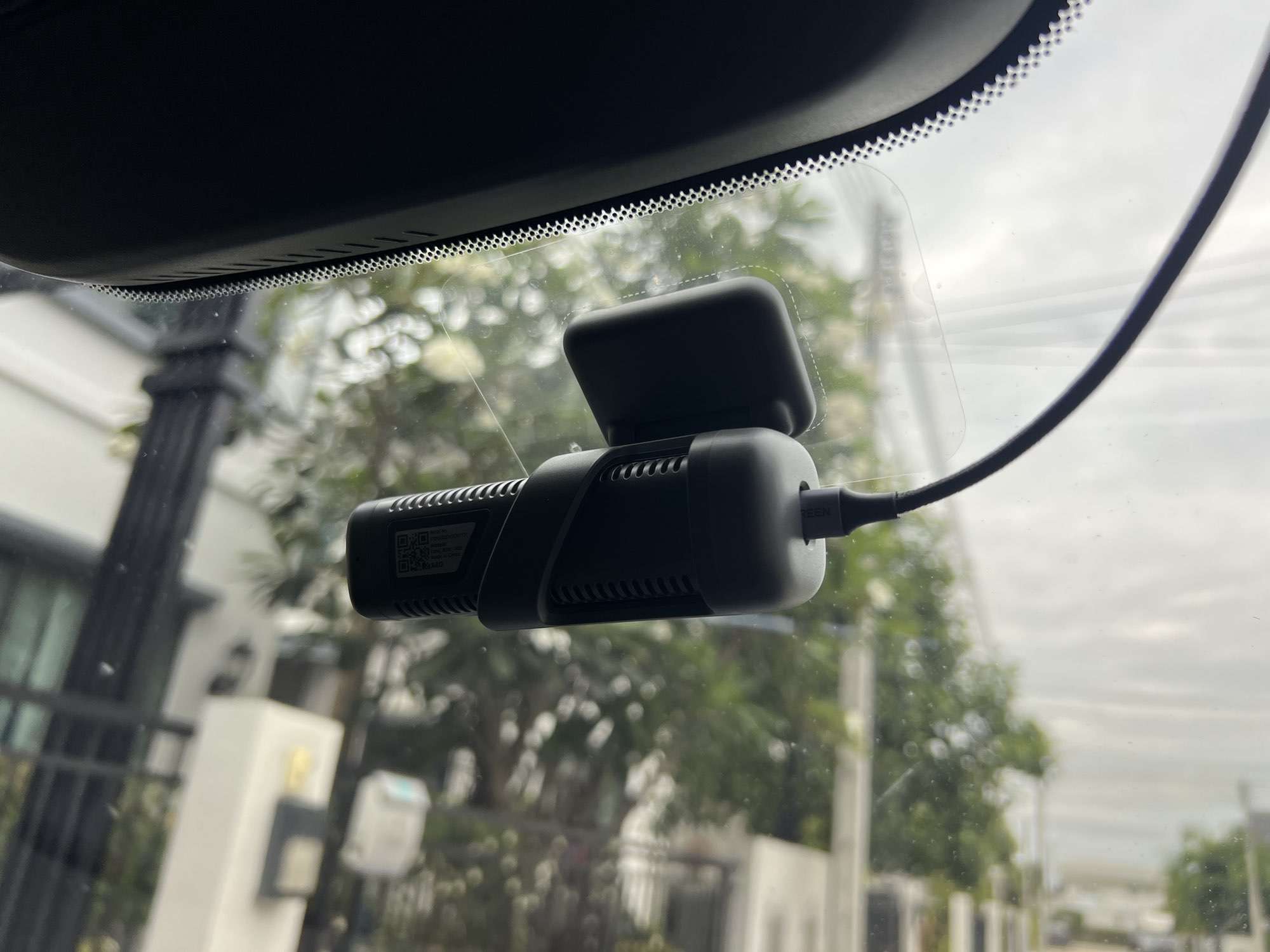
เราว่า 7Mai M500 เป็นกล้องติดหน้ารถที่ทำให้เรามั่นใจได้เลยว่า ถ้าเกิดเหตุอะไรขึ้นมา เราจะไม่พลาดทุกเหตุการณ์เลย ได้ภาพที่คมชัด ไม่ว่าจะกลางวันหรือกลางคืน พร้อมกับ Feature อย่างพวก Built-in GPS ที่เก็บพวกตำแหน่งที่เราขับไปมา ได้อย่างแม่นยำเลยละ กับเราไม่ต้องกลัวเรื่อง Memory Card เสียเลย เพราะเขาใส่พวก Built-in eMMC มาให้เราแล้ว พวกเรื่องความเสถียร และความคงทนคือดีกว่าพวก Micro SD Card ที่ใช้ ๆ ไปก็อาจจะเสียอะไรแบบนั้น เลยมองว่า ถ้าเราต้องการกล้องที่มันเสถียร และ ใช้งานแบบไม่มีมีปัญหา การจ่ายเงินแพงหน่อย เพื่อเอา M500 เราว่าเป็นตัวเลือกที่ดีเลย หรือถ้าใครอยากได้ภาพความละเอียดขนาด 4K เลยอาจจะเอามาใช้อัดเป็นวีดีโอเวลาเราไปเที่ยว มันก็จะมีรุ่น A8000S ให้เราเลือกกดได้อีก
Read Next...

รวม 5 Obsidian Plugin เล็กน้อยที่ทำให้การใช้งานง่ายกว่าเดิมมาก
หลังจากเราใช้ Obsidian มาสักพัก เราพบว่า มันมีหลาย ๆ ส่วนที่เรารู้สึกว่า มันขาด ๆ เกิน ๆ ไปนิดหน่อยแต่ด้วยความที่มันมี Community ขนาดใหญ่คอยเขียน Plugin ออกมาให้เราได้ใช้งานกัน วันนี้เราขอรวบรวม 5 Plugins ที่ทำให้การใช้งานมันง่ายขึ้นกว่าเดิมกัน...

รีวิว Acasis DS-9007 Thunderbolt 4 Dock ราคาน่ารัก Port ครบ แต่...
หนึ่งในไอเท็มสำหรับสายจัดโต๊ะคอมที่ใช้งาน Laptop เป็น PC Replacement น่าจะเป็น Thunderbolt Dock ดี ๆ สักตัวที่ มี Port ครบตามการใช้งาน มีความเสถียร และราคาน่ารัก วันนี้เราเจอมันแล้วกับ Acasis DS-9007...

รีวิว Warp Terminal: Rust-Based Terminal อีกตัวที่บวก AI
เมื่อหลายเดือนก่อน เพื่อนแนะนำ Terminal ตัวใหม่ล่าอย่าง Warp มา ตอนนี้เราได้ใช้งานจริงจังมา 2-3 เดือนกับงานจริง ๆ แล้ว มันจะทำให้เราใช้งานต่อไปเป็น Terminal หลักในเครื่องของเราได้มั้ย วันนี้เราจะมารีวิวให้อ่านกัน...

รีวิว 1 ปีกับ NuPhy Air 75 : Keyboard ที่ทั้งรักทั้งเกลียด
เมื่อไม่กี่เดือนก่อน เรามานั่งเปลี่ยนแบต Keyboard NuPhy Air 75 ไปรอบนึง ตอนแรกเราคิดว่า เราใช้มันมา 2 ปีแล้ว แต่พอย้อนกลับไปอ่านรีวิวตัวเองที่เขียนไว้ อ้าวมันเกือบ ๆ ปีพอดีเลยนิหว่า วันนี้เราเลยอยากจะมาเล่าประสบการณ์ 1 ปีกับ Keyboard ตัวนี้กัน...